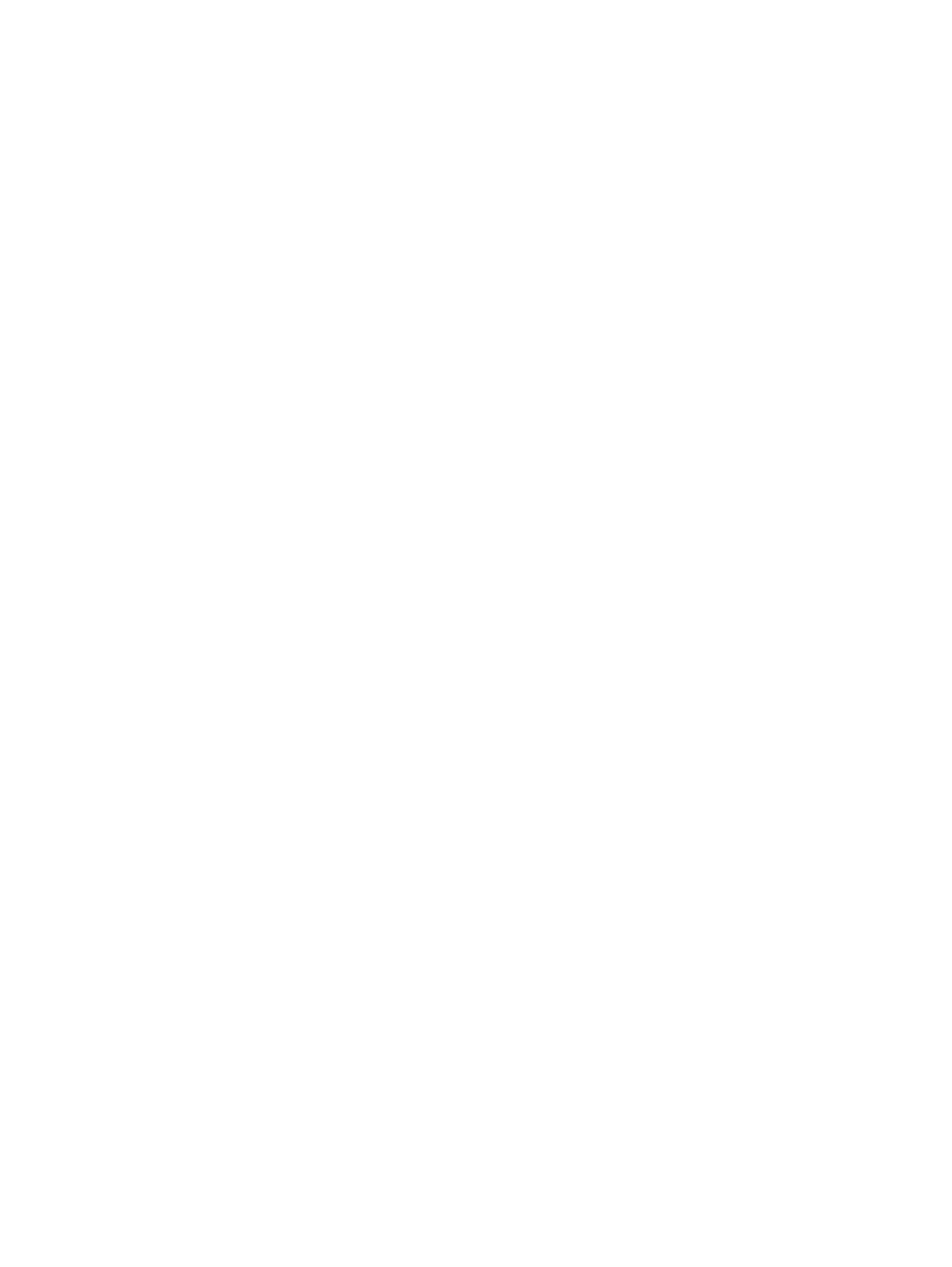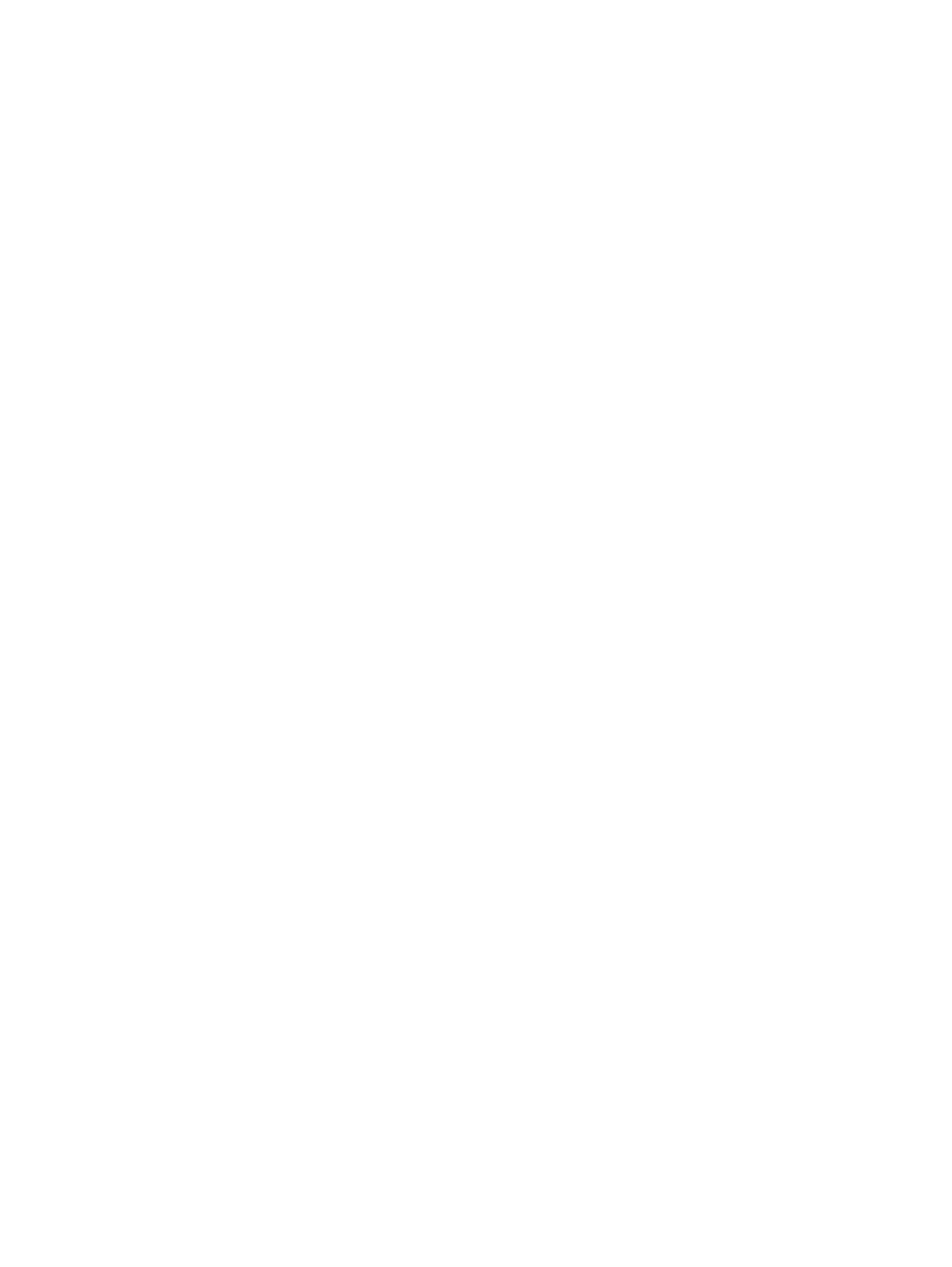
Signál připojení WLAN je velmi slabý ................................................................................ 26
Nelze se připojit k bezdrátovému směrovači ..................................................................... 26
Připojení k místní síti (LAN) ................................................................................................................ 27
3 Polohovací zařízení a klávesnice
Použití polohovacích zařízení ............................................................................................................ 28
Nastavení předvoleb ukazovacího zařízení ....................................................................... 28
Použití zařízení TouchPad ................................................................................................. 28
Připojení externí myši ........................................................................................................ 28
Používání klávesnice .......................................................................................................................... 28
Používání klávesových zkratek .......................................................................................... 28
Zobrazení informací o systému ......................................................................... 29
Otevření Nápovědy a odborné pomoci ............................................................. 31
Otevření okna Možnosti tisku ............................................................................ 32
Přepnutí obrazu ................................................................................................. 33
Inicializace režimu spánku ................................................................................ 33
Aktivace funkce QuickLock ............................................................................... 33
Snížení jasu obrazu .......................................................................................... 34
Zvýšení jasu obrazu .......................................................................................... 34
Ztlumení hlasitosti reproduktoru ........................................................................ 34
Snížení hlasitosti reproduktoru .......................................................................... 34
Zvýšení hlasitosti reproduktoru ......................................................................... 34
Použití HP QuickLook 3 ..................................................................................................................... 35
Použití numerické klávesnice ............................................................................................................. 35
Použití integrované numerické klávesnice ......................................................................... 35
Zapnutí nebo vypnutí integrované numerické klávesnice ................................. 36
Přepínání funkcí kláves integrované numerické klávesnice .............................. 36
Použití externí číselné klávesnice ...................................................................................... 36
4 Multimédia
Funkce multimédií .............................................................................................................................. 37
Nalezení multimediálních komponent ................................................................................ 37
Nastavení hlasitosti ............................................................................................................ 38
Multimediální software ........................................................................................................................ 40
Přístup k předinstalovanému multimediálnímu softwaru ................................................... 40
Instalace multimediálního softwaru z disku ....................................................................... 40
Zvuk .................................................................................................................................................... 41
Připojení externích audio jednotek .................................................................................... 41
Kontrola audio funkcí ......................................................................................................... 41
Video .................................................................................................................................................. 43
Připojení externího monitoru nebo projektoru .................................................................... 43
Použití portu externího monitoru ....................................................................... 43
Používání DisplayPort ....................................................................................... 43
Externí optická jednotka ......................................................................................................
............... 45
Určení externí optické jednotky ......................................................................................... 45
Přehrávání hudby .............................................................................................................. 45
Sledování filmu .................................................................................................................. 46
Změna nastavení regionu disku DVD ................................................................................ 46
Vytváření (vypalování) disků CD či DVD ........................................................................... 47
Vyjmutí optického disku (CD nebo DVD) ........................................................................... 48
vi